1. VLOOKUP, HLOOKUP
검색값을 범위에서 찾아서 해당 위치에 있는 값을 추출하는 함수이다.
LOOKUP함수는 이제 시험에 나오지 않기 때문에 생략
1) =VLOOKUP(검색값, 범위, 열번호, [검색유형])
범위의 첫 열에서 검색값을 찾아 지정한 열 번호에서 같은 행에 있는 값을 표시한다.
Vertical Lookup이기 때문에 수직 방향으로 세로검색한다고 이해하면 된다.
검색값은 테이블 범위에서 찾고자 하는 실제 값을 의미한다. 검색값을 꼭 테이블 범위의 첫번째 열하고 일치시켜주어야한다.
(테이블)범위는 필드명을 제외하고 지정하며 절대참조를 해주어야한다. 숫자의 경우 반드시 오름차순으로 정렬되어있어야 한다.
검색유형은 true와 false 두 가지가 있는데 true는 생략이 가능하고 정확한 값이 없는 경우 근사값(검색값보다 작은 값 중에서 최대값을 찾음)을 표시한다. 대부분의 숫자값을 계산할 때에는 true조건을 사용하면 된다.
false유형은 0으로도 표시하고, 정확하게 일치하는 값을 표시할 때 사용한다. 정확히 일치하는 값이 없을 때 #N/A 에러값이 표시된다.
검색값이 문자일 때에는 꼭 false유형을 써주어야한다.
2) =HLOOKUP(검색값, 범위, 행번호, [검색유형])
VLOOKUP과 같지만 VLOOKUP이 열에서 값을 찾아준다고 하면
HLOOKUP은 행에서 값을 찾아준다.
나머지 조건은 다 같다.
설명이 많기 때문에 예상이 되겠지만, 개인적으로는 함수 중에서 가장 어려운 유형이 아닐까 싶다..
그래도 연습을 많이 하다보면 익숙해져서 값을 찾아내는 과정이 재미있는 함수이다.
2. TRANSPOSE
앞에 통계함수 부분에서 FREQUENCY 함수를 할 때 언급했던 것처럼
TRANSPOSE함수는 행과 열을 바꾸는 함수이다.
자세한 내용은 아래 링크에서 확인할 수 있다.
반드시 먼저 범위를 설정한 후 함수식을 입력해야 한다는 것에 주의하자!!
3. INDEX
범위(배열)의 값에 대한 참조영역을 구하는 함수이다.
=INDEX(범위, 행 번호, 열 번호, 참조 영역 번호)
행 번호나 열 번호는 각각의 위치값을 의미하는 것으로, 모두 숫자이다.
=INDEX(C4:G9,3,2) 라는 함수는
C4:G9 범위에 대하여 3열 2행의 값을 찾는다는 의미이다.
-OFFSET-
OFFSET 함수는 INDEX와 비슷한데
시험에 자주 나오지 않기 때문에 간단하게 설명한다.
=OFFSET(기준,행수,열수,[높이],[폭])
기준으로부터 행 또는 열 수만큼 떨어진 곳에 있는 특정 높이와 너비의 참조 영역을 표시한다.
=OFFSET(A1,1,2,2,2) 라는 함수는
A1으로부터 1행 2열을 이동한 위치에서의 2열 2행( 2*2 ) 만큼의 값을 구하는 것이다.
하나의 값을 구하려면 =OFFSET(A1,1,2,1,1) 이라고 써도 되고,
1,1을 생략해도 된다.
4. CHOOSE
리스트에서 값을 선택하는 함수이다. 엑세스에서도 쿼리 문제로 많이 출제되는 함수이다.
=CHOOSE(인덱스 번호, 값1, 값2 ,,,)
인덱스 번호(일련번호) 위치에 있는 값을 구한다.
만약 인덱스 번호가 1이라면 값1이 결과로 나온다.
직접 셀에서 쓰는 것 보다는 함수마법사를 이용해서 사용하는 편이 간편하다.
5. MATCH
일치하는 값의 상대위치를 나타내는 함수이다.
=MATCH(검사값, 검사범위, [검사유형])
겁사값을 검사 범위에서 검색하여 대응하는 값이 있는 경우 상대적 위치를 나타낸다.
검사 유형에는 1, 0, -1이 있는데 -1은 잘 사용하지 않는다.
0은 정확히 일치하는 값을 찾고(찾는 값이 문자일 때), 1은 근사값을 찾는다. VLOOKUP에서 설명한 옵션을 떠올리면 쉽게 이해된다.
6. COLUMN, COLUMNS
=COLUMN(참조)
참조영역의 열 번호를 나타낸다. 참조영역에 아무것도 쓰지 않으면 COLUMN함수를 쓰고 있는 셀의 열번호가 나온다.
필기영역에서도 자주 출제되는 문제이므로 기억해두자.
=COLUMNS(배열)
참조 영역의 열 개수를 구한다.
7. ROW, ROWS
=ROW(참조)
=ROWS(배열)
COLUMN함수가 열을 구한다면 ROW는 행을 구한다.
사용은 똑같다.
p.123
출제유형1
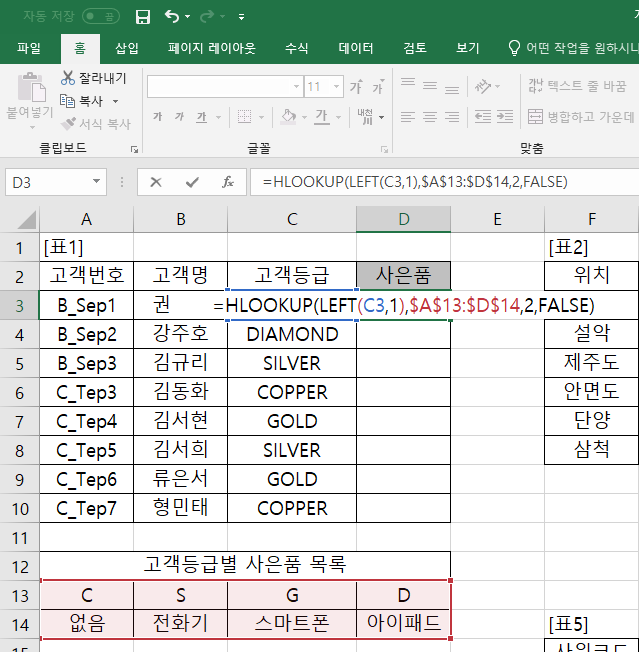
고객등급별 사은품 목록에서 hlookup을 이용하여 표1의 사은품을 채우는 것이다.
=HLOOKUP(LEFT(C3,1),$A$13:$D$14,2,FALSE)
참조범위에 절대참조를 해주고 옵션에 false를 이용해서 정확하게 찾도록 하는 것에 유의한다.

자동채우기를 이용하여 해결이 가능하다.
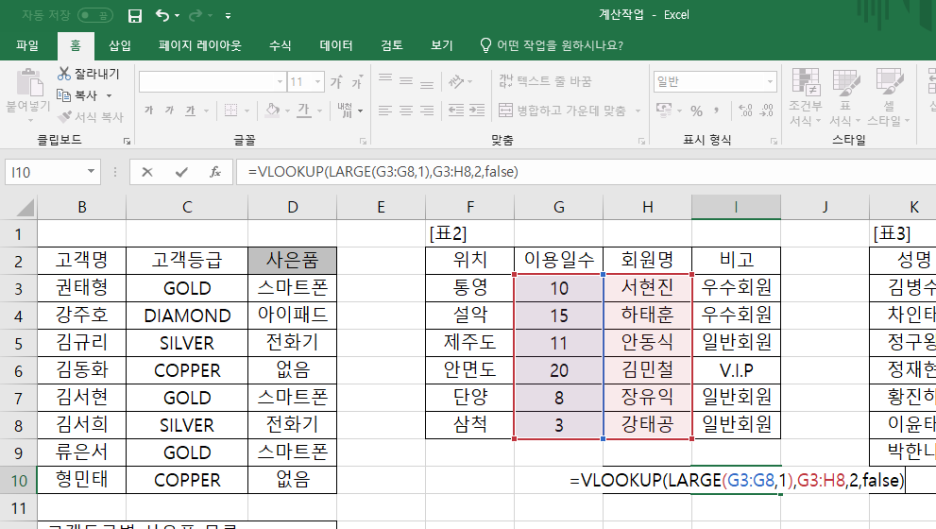
이용일수가 가장 많은 회원의 이름을 찾는 것이다.
large 함수를 통해서 이용일수가 가장 많은 회원을 찾고 vlookup함수를 이용해서 그 이용일수에 해당하는 회원명을 찾으면 된다.
숫자이지만 구간을 나타내는 것이 아니라 특정한 값을 찾는 것이기 때문에 옵션에 false를 사용해야함에 주의하자.
=VLOOKUP(LARGE(G3:G8,1),G3:H8,2,FALSE)
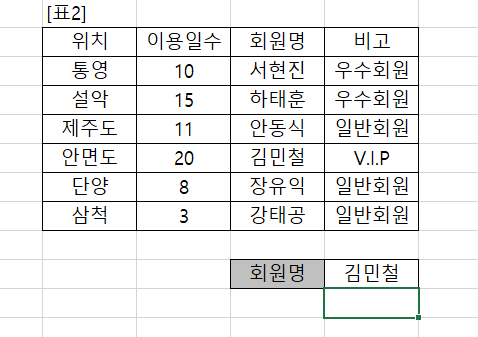
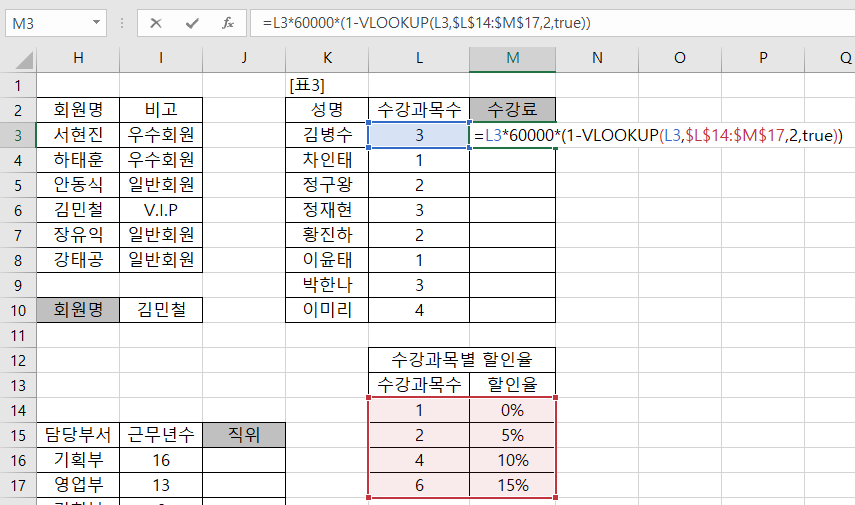
아래 표에 주어진 수강과목별 할인율을 참고하여 표3의 수강료를 계산한 것이다. 문제에 나온대로 수식을 사용하고 vlookup과 hlookup 함수 중 알맞은 것을 골라서 사용하는 것이다.
수강과목별 할인율 표가 세로로 되어있기 때문에 vlookup함수를 사용한다.
=L3*60000*(1-VLOOKUP(L3,$L$14:$M$17,2,TRUE))
범위에 절대참조를 해주고, true조건을 사용하는 것에 주의하자.
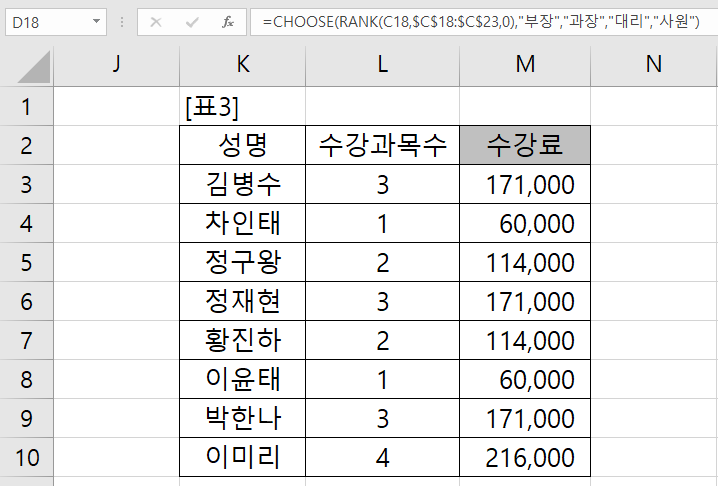
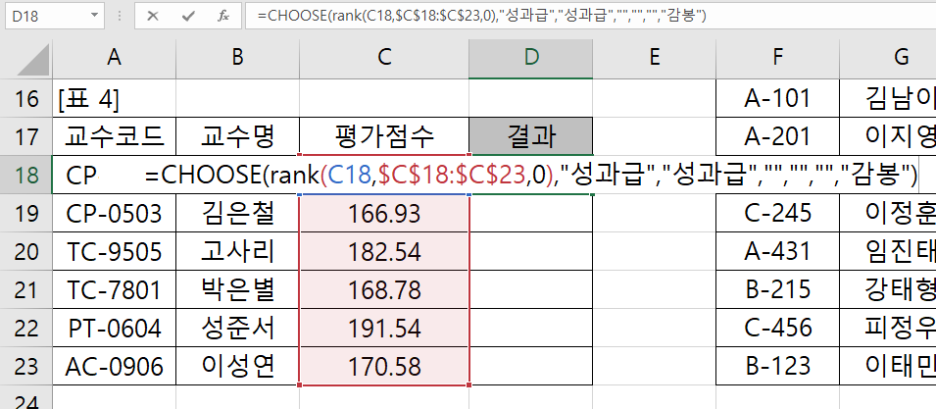
choose와 rank함수를 이용해서 평가점수별 결과를 나타낸다.
=CHOOSE(RANK(C18,$C$18:$C$23,0),"성과급","성과급","","","","감봉")
자동채우기를 위해 참조범위는 절대참조해주고, 큰 점수부터 1위로 하기 위해서(내림차순) 조건에 0을 사용한다.
공백도 ""를 사용하여 꼭 조건에 포함시켜야한다.
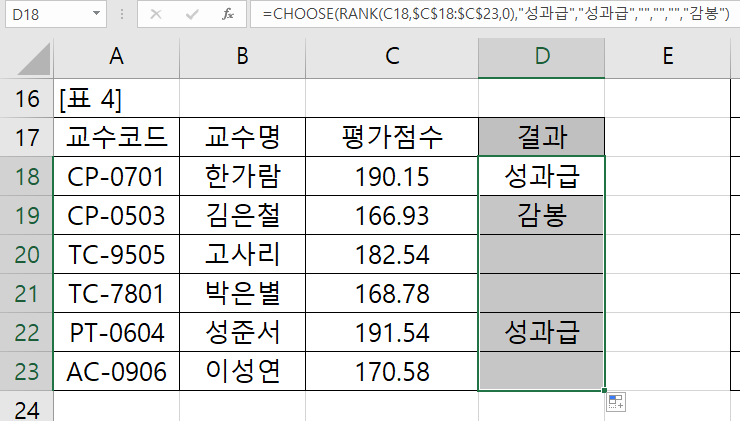
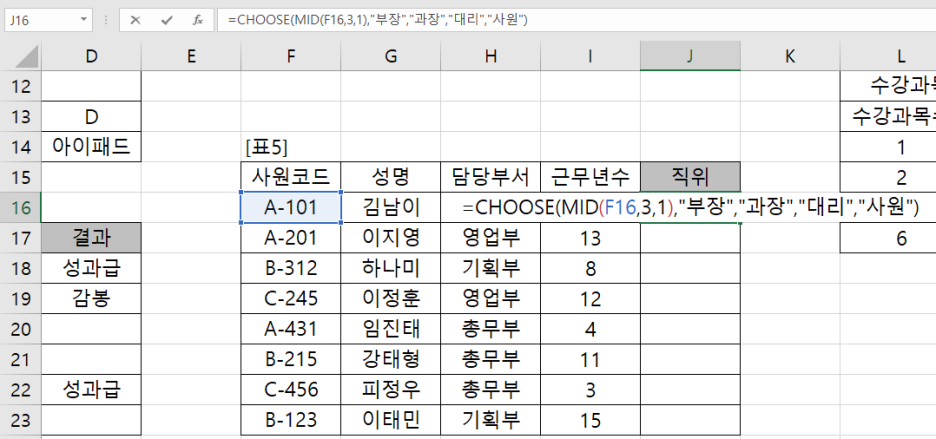
choose함수와 mid함수를 이용하여 사원코드의 숫자부분 첫번째 자리에 따라서 직위를 입력하는 것이다.
=CHOOSE(MID(F16,3,1),"부장","과장","대리","사원")
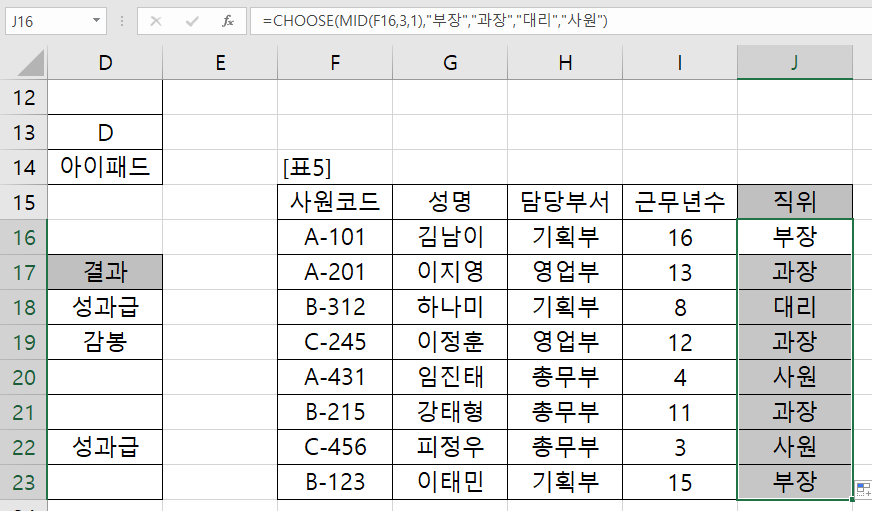
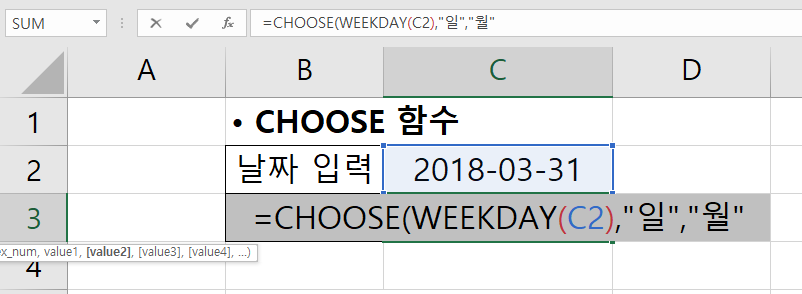
choose함수와 weekday함수를 이용하여 요일을 나타내는 것이다.
weekday함수를 이용하여 요일의 일련번호를 나타낸 후, choose함수를 통해서 요일을 지정해준다.
=CHOOSE(WEEKDAY(C2),"일","월","화","수","목","금","토")
weekday함수의 옵션에서 1은 일요일부터 2는 월요일부터 요일이 시작되는데, 1은 생략이 가능하다.
함수를 직접 입력해도 되고 함수마법사를 이용해도 된다.
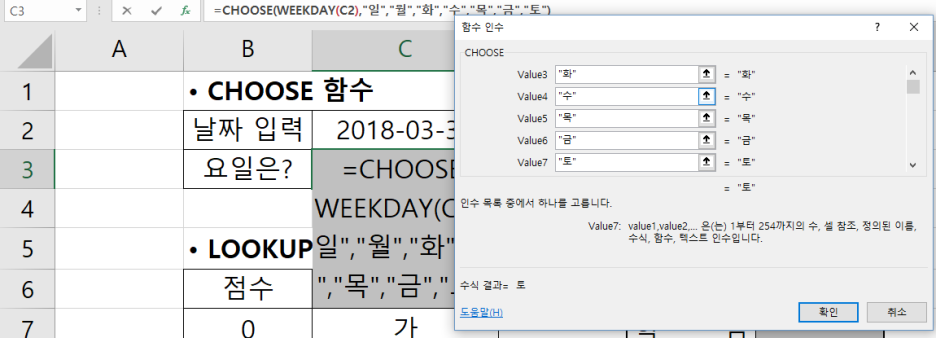
함수마법사를 이용하는 방법이 조금 더 간단하다.
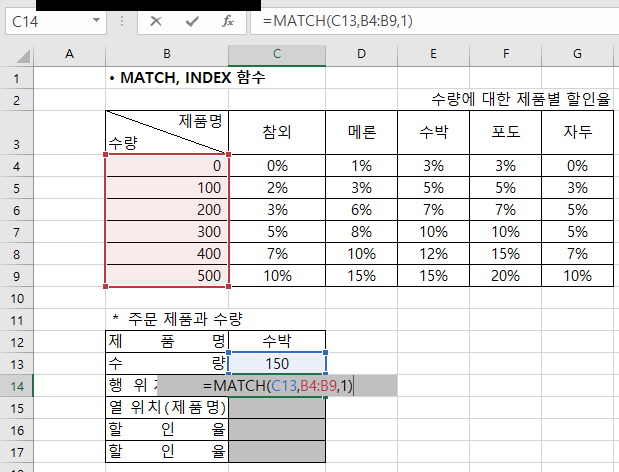
=MATCH(C13,B4:B9,1)
match함수를 이용할 때에는 0과 1 옵션만 사용한다고 생각하면 간단하게 해결된다. 주어진 숫자범위 안에서 찾는 것이기 때문에 옵션에 1을 입력한다.
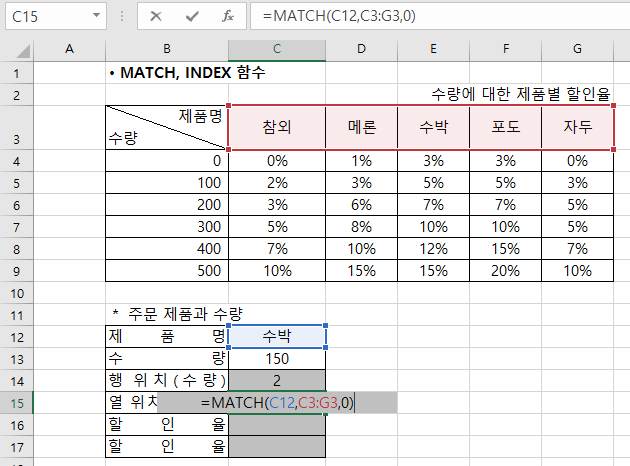
=MATCH(C12,C3:G3,0)
수량을 찾는 것과는 달리 동일한 항목을 찾아야하기 때문에 옵션에 0을 써준다.
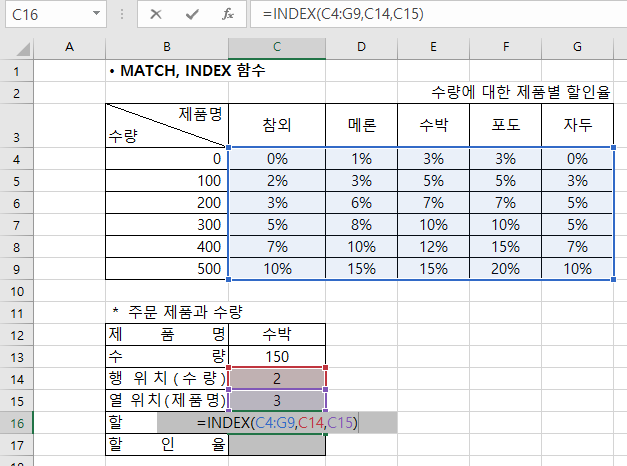
=INDEX(C4:G9,C14,C15)
index함수에서는 행,열 순서로 작성해준다.
위에서 사용한 match함수값을 활용한 것이다.
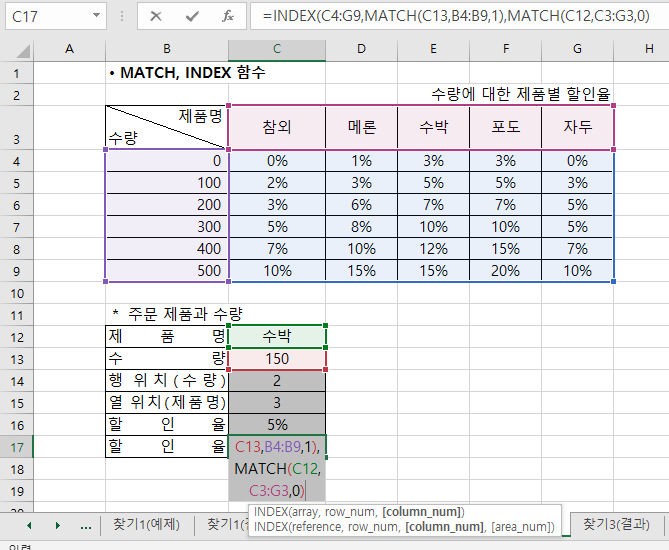
=INDEX(C4:G9,MATCH(C13,B4:B9,1),MATCH(C12,C3:G3,0))
미리 구한 match함수값을 사용하는 것이 아니라 직접 index함수 안에서 match함수까지 활용하여 값을 구한다.
'컴퓨터활용능력1급' 카테고리의 다른 글
| [컴퓨터활용능력 1급] 엑셀 배열수식 (0) | 2023.08.05 |
|---|---|
| [컴퓨터활용능력 1급] 엑셀 정보함수 (0) | 2023.08.05 |
| [컴퓨터활용능력 1급] 엑셀 시험에 나오는 중요 함수 정리 (count, sum, average) (0) | 2023.08.03 |
| [컴퓨터활용능력 1급] 엑셀 통계함수 정리 (2) | 2023.08.03 |
| [컴퓨터활용능력 1급] 엑셀 재무함수 수식(FV, PV, PMT) 사용법 (0) | 2023.08.03 |